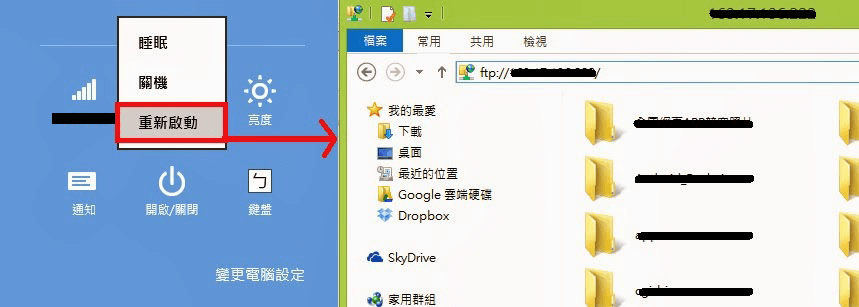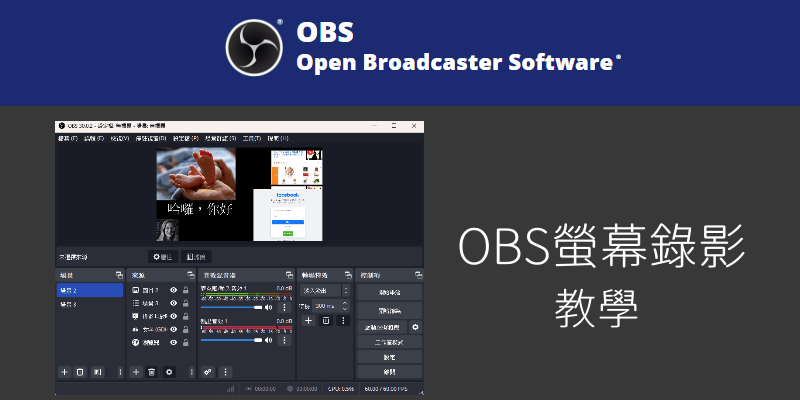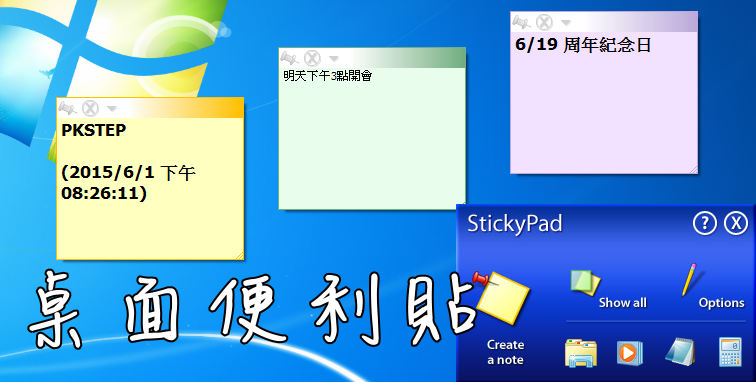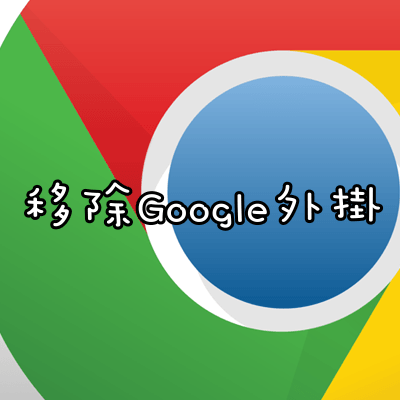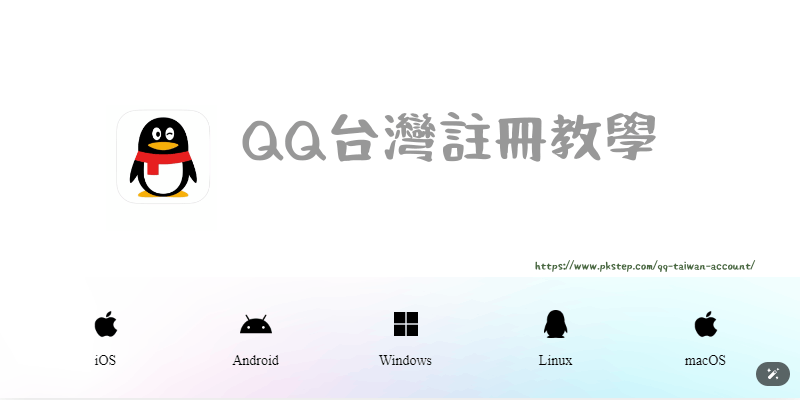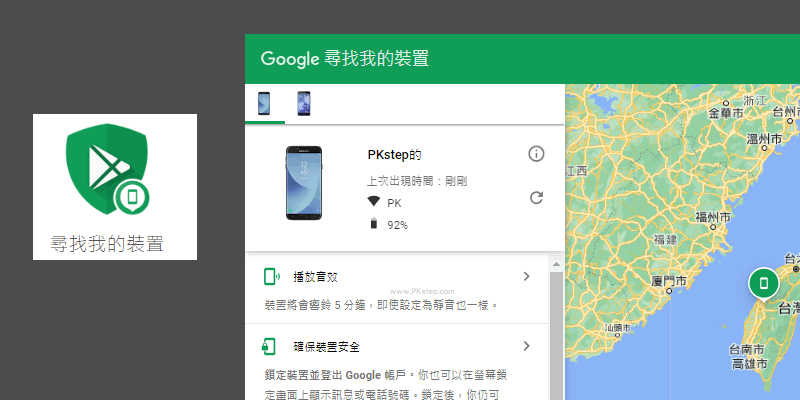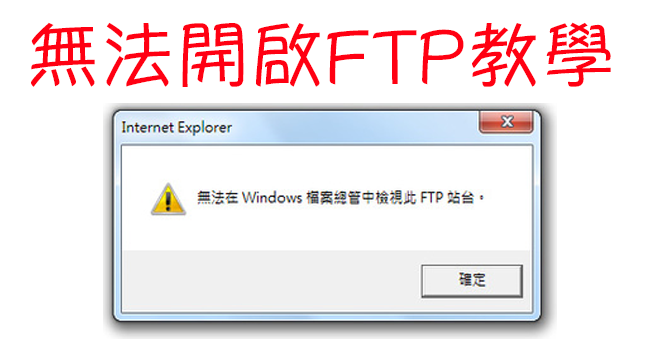
有很多Windows 7、Windows 8 使用者可能會遇到此問題,檔案總管無法檢視FTP,因為我也算是此問題算是受害者!!!現在來教大家成功開啟登入的解決辦法
問題敘述如下:
通常在Windows檔案總管中
打上ftp://XXX.XXX.XXX.XXX即可使用檔案總管檢視ftp站台檔案,
即可以在Windows檔案總管中檢視FTP站台。
想說之前使用的電腦都可以,
但是最近更新作業系統後就不行如此使用,
出現的訊息就是”無法在Windows檔案總管中檢視此FTP站台“,
為什會產生此問題呢?
有額外安裝瀏覽器例如 Firefox、Opera、Chrome 等等…可能會產生此問題。
這個問題是該怎麼解決呢?
我自己使用此方法後測試成功,然後寫下此篇經驗分享給各位遇到此問題使用者參考。
請將以下內容複製到記事本,儲存成 ftp.reg 然後執行。(往下有步驟圖解)
—————-虛線框內為”ftp.reg之登入項目程式碼”請複製至記事本—————-
Windows Registry Editor Version 5.00
[HKEY_CLASSES_ROOTftp]
Source Filter={E436EBB6-524F-11CE-9F53-0020AF0BA770}
ShellFolder={63da6ec0-2e98-11cf-8d82-444553540000}
@=URLFile Transfer Protocol
AppUserModelID=Microsoft.InternetExplorer.Default
EditFlags=dword00000002
URL Protocol=
[email protected],-905
[HKEY_CLASSES_ROOTftpDefaultIcon]
@=CWindowsSystem32url.dll,0
[HKEY_CLASSES_ROOTftpshell]
[HKEY_CLASSES_ROOTftpshellopen]
[HKEY_CLASSES_ROOTftpshellopencommand]
@=CProgram Files (x86)Internet Exploreriexplore.exe %1
[HKEY_CLASSES_ROOTftpshellopenddeexec]
@=hex(2)22,00,25,00,31,00,22,00,2c,00,2c,00,2d,00,31,00,2c,00,30,00,2c,00,2c,
00,2c,00,2c,00,00,00
NoActivateHandler=
[HKEY_CLASSES_ROOTftpshellopenddeexecApplication]
@=IExplore
[HKEY_CLASSES_ROOTftpshellopenddeexecIfExec]
@=
[HKEY_CLASSES_ROOTftpshellopenddeexecTopic]
@=WWW_OpenURL
—————-虛線框內為”ftp.reg之登入項目程式碼”請複製至記事本—————-
以下為步驟圖解
Step1—>
開啟新的記事本
將以上登入項目程式碼放進記事本內存檔為ftp.reg檔(ftp亦可隨意自己來段英文!!!
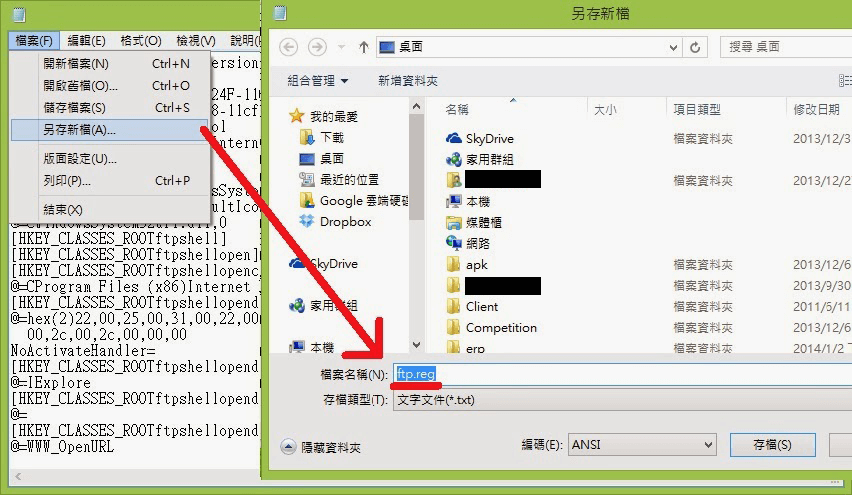
Step2—>
雙擊您自己建好的ftp.reg檔,執行!!!
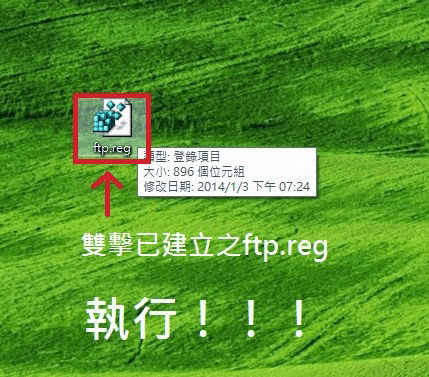
Step3—>
重新開機就即可開啟ftp檔案總管!!!